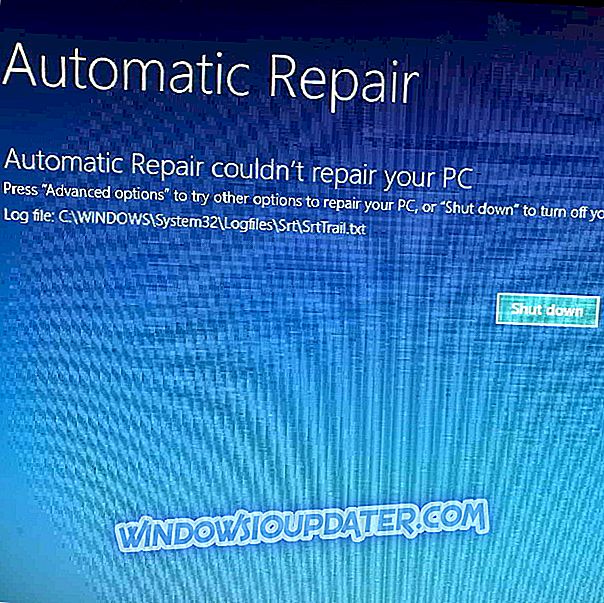Como impedir que o Windows 10 bloqueie a instalação do ActiveX para o Internet Explorer
O ActiveX é uma estrutura de software cada vez mais antiquada que ainda é utilizada no Internet Explorer e em outros aplicativos da Microsoft.
Os controles ActiveX permitem que alguns sites exibam conteúdo interativo, como barras de ferramentas e jogos. No entanto, controles ActiveX antiquados também podem auxiliar na instalação de software indesejado por malware no Windows.
Conseqüentemente, o Windows pode bloquear automaticamente a instalação de controles ActiveX. Isso acontecerá para usuários que ativaram a configuração do Filtro ActiveX do Internet Explorer. Então, algum conteúdo pode estar faltando em uma página.
Quando a filtragem não está ativada, os usuários ainda poderão ver prompts na parte superior do IE solicitando permissão para instalar um controle ActiveX. É assim que os usuários podem parar o Windows 10 bloqueando a instalação dos controles ActiveX.
Etapas para desativar a filtragem de ActiveX para todos os sites
Os usuários do Internet Explorer podem levantar blocos ActiveX desmarcando a configuração Active X Filtering . Para fazer isso, clique no ícone de engrenagem no canto superior direito da janela do IE. Em seguida, os usuários podem selecionar Segurança e desmarcar uma opção marcada como Active X Filtering .
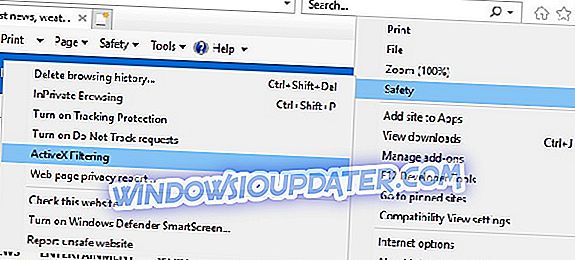
Como alternativa, os usuários podem desativar a filtragem ActiveX clicando no botão Ferramentas no IE e selecionando Opções da Internet . Pressione o botão Nível personalizado na guia Segurança. Em seguida, selecione Desativar para a configuração Permitir Filtragem ActiveX mostrada no instantâneo diretamente abaixo.

Desativar a filtragem de ActiveX para um site específico
Quando a filtragem ActiveX está ativada, um ícone de círculo azul ou de parada aparece no lado direito da barra de URL do Internet Explorer. Os usuários podem clicar nele para abrir uma janela de caixa de diálogo que diz: “ Alguns conteúdos são filtrados neste site. Então os usuários podem clicar no botão Ativar Filtragem ActiveX nessa caixa de diálogo para ativar os controles ActiveX de um site específico. No entanto, o filtro ainda bloqueará controles ActiveX em outras páginas.
Adicionar páginas a sites confiáveis
O Windows também pode bloquear a instalação de controles ActiveX quando o editor não puder ser verificado. Em seguida, uma mensagem de erro será exibida afirmando: “O Windows bloqueou este software porque não pode verificar o editor. Então, pode ser uma boa idéia não instalar o ActiveX. No entanto, os usuários ainda podem desmarcar a opção Exigir verificação do servidor para instalar o ActiveX mesmo quando o Windows não puder verificar o editor.
- Primeiro, clique no botão Ferramentas no Internet Explorer.
- Selecione a guia Segurança mostrada diretamente abaixo.
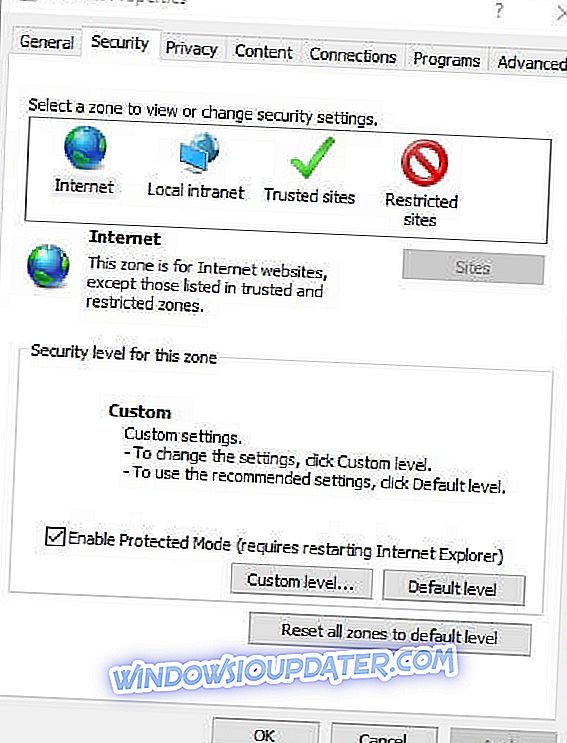
- Selecione a opção Sites confiáveis .
- Pressione o botão Sites para abrir a janela no instantâneo diretamente abaixo.
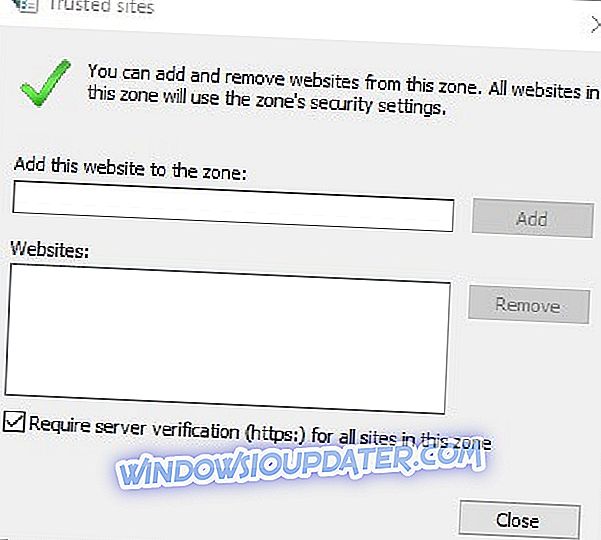
- Digite a URL do site na qual a mensagem de erro "O Windows bloqueou este software " é exibida.
- Pressione o botão Adicionar .
- Desmarque a opção Exigir verificação do servidor (https :) para todos os sites desta zona .
- Clique no botão Fechar .
Desativar os prompts de controle ActiveX
- Os usuários também podem configurar controles ActiveX para instalar automaticamente sem nenhum aviso. Para fazer isso, clique no botão Ferramentas no Internet Explorer para selecionar Opções da Internet .
- Selecione a opção Nível personalizado para abrir a janela mostrada diretamente abaixo.
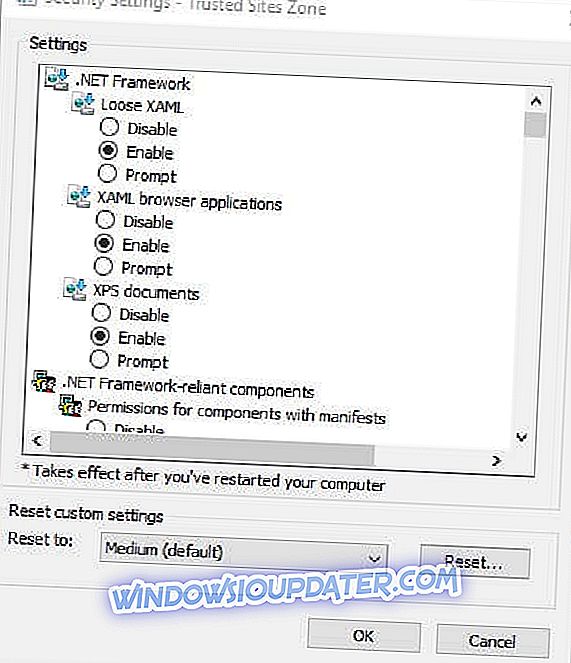
- Em seguida, role para baixo até a opção Solicitação automática de controles ActiveX e selecione Desativar.
- Selecione Ativar para a opção Executar controles e plug-ins ActiveX .
- Selecione Ativar para a opção Download de controles ActiveX assinados .
- Além disso, selecione Ativar para as configurações dos controles ActiveX do script. Basta selecionar Habilitar para todas as configurações do ActiveX que incluem os botões de opção Solicitar .
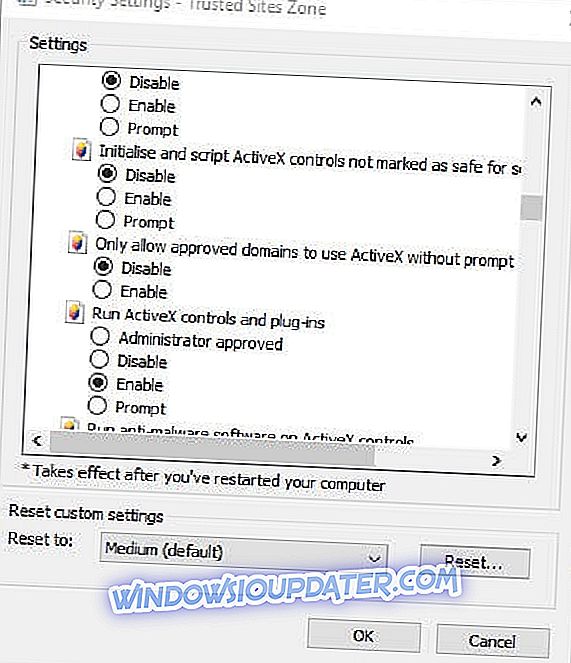
Então, é assim que os usuários do Internet Explorer podem levantar blocos de controle ActiveX para remover a filtragem de conteúdo das páginas. No entanto, lembre-se de que o ActiveX também pode comprometer seu sistema com software e conteúdo indesejados. Portanto, pode valer a pena pelo menos manter os prompts do ActiveX ativados.
ARTIGOS RELACIONADOS A SABER:
- Versão Flash ActiveX antiga a ser bloqueada no Windows 7
- Por que meu computador não está reconhecendo o Adobe Flash Player no IE?